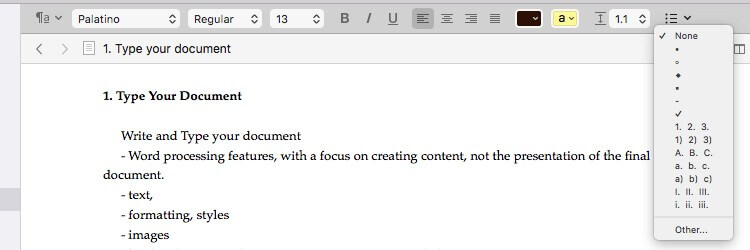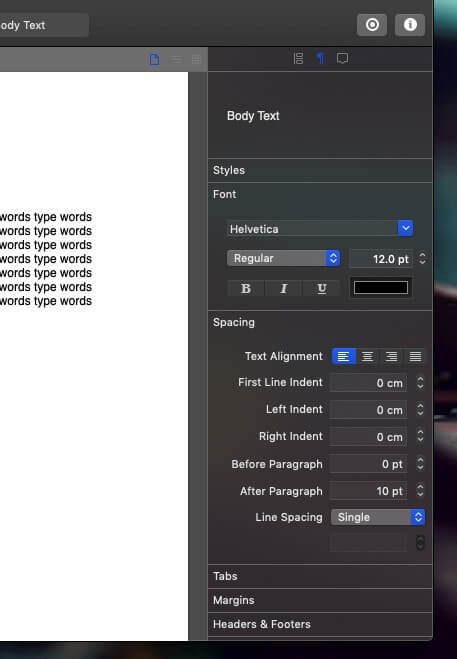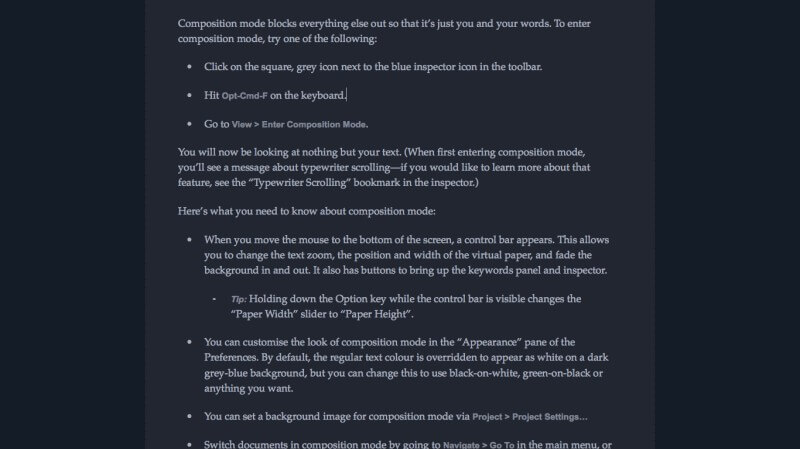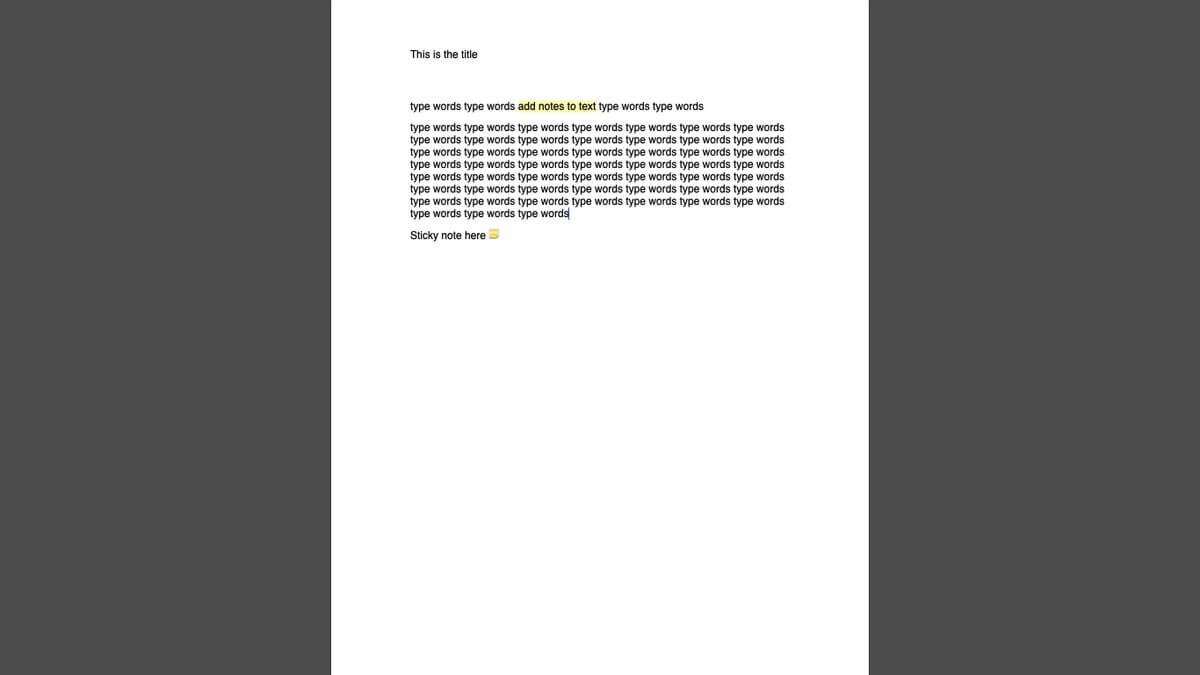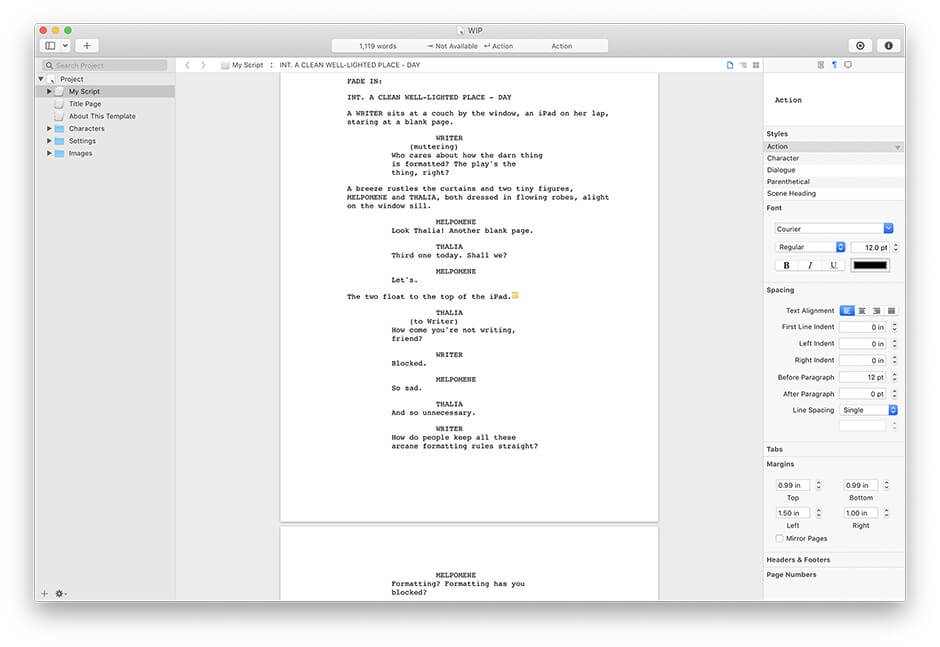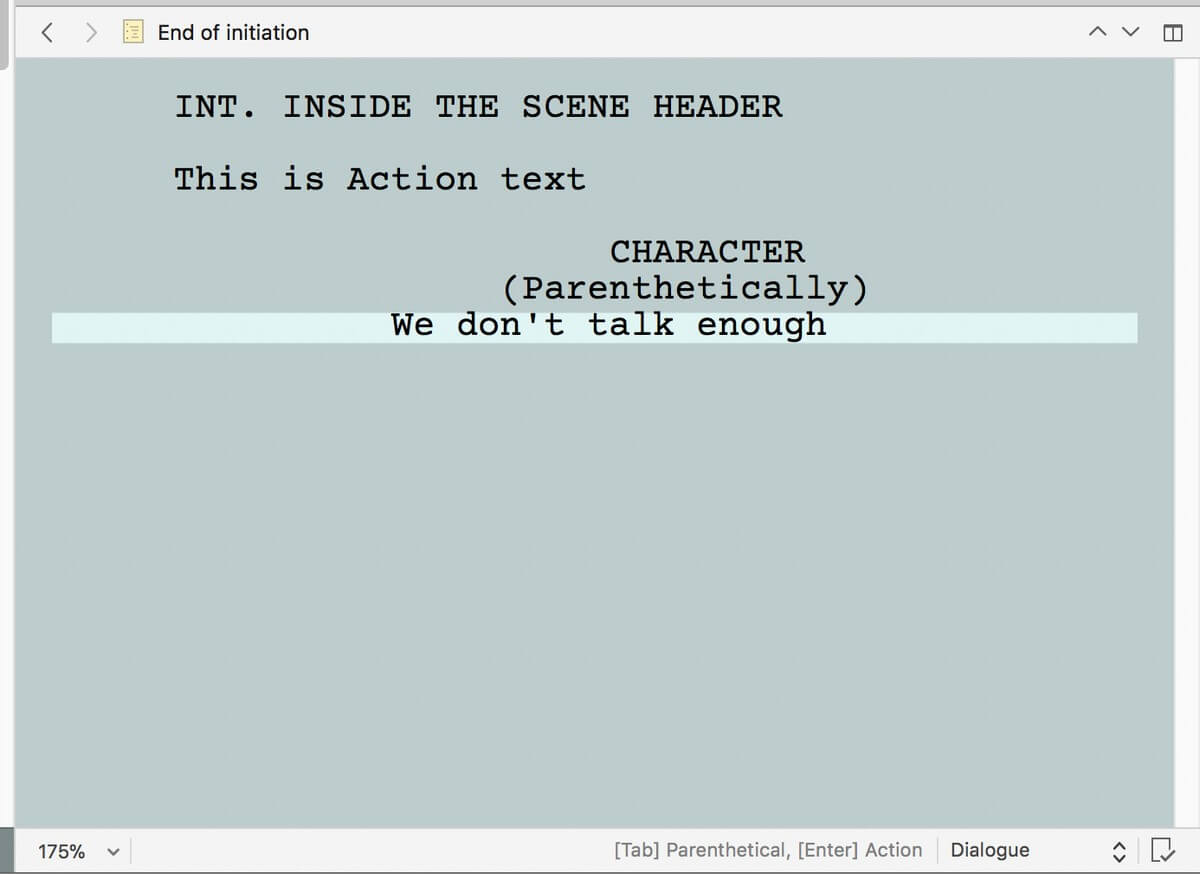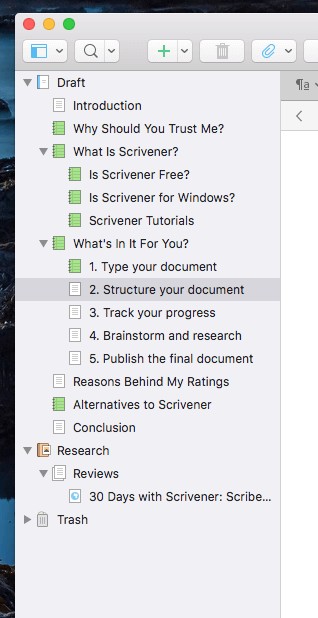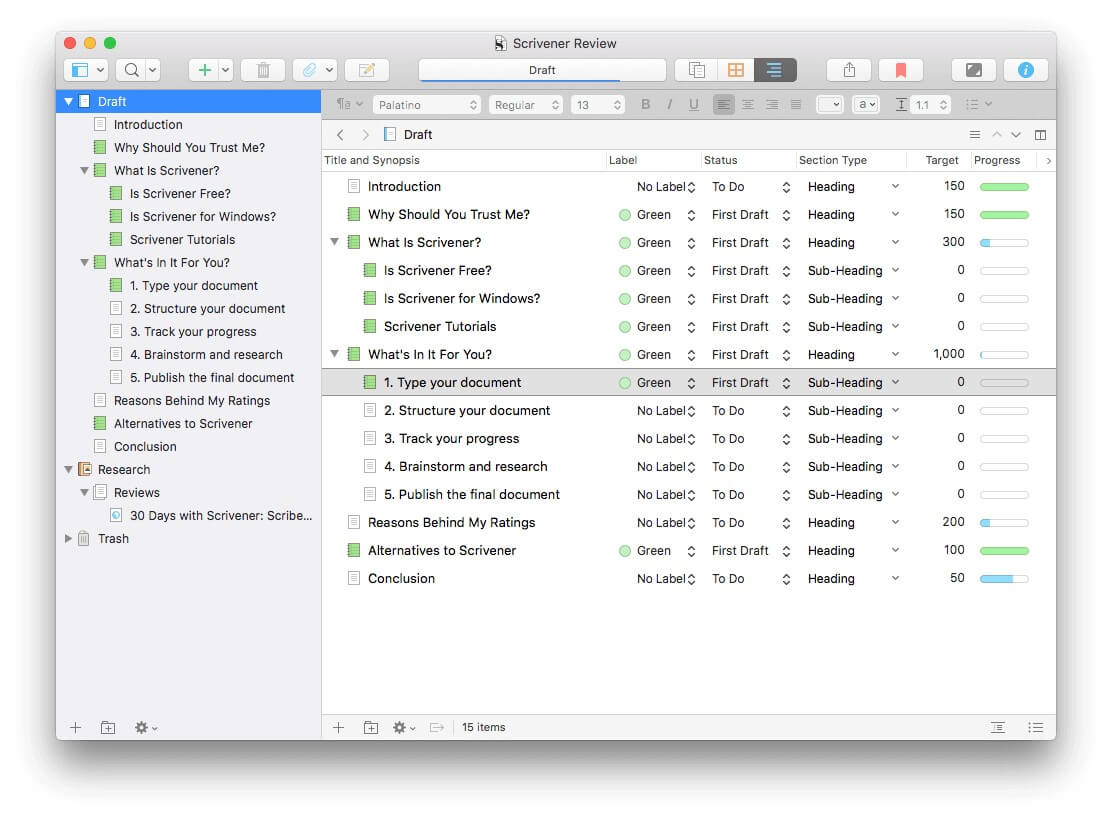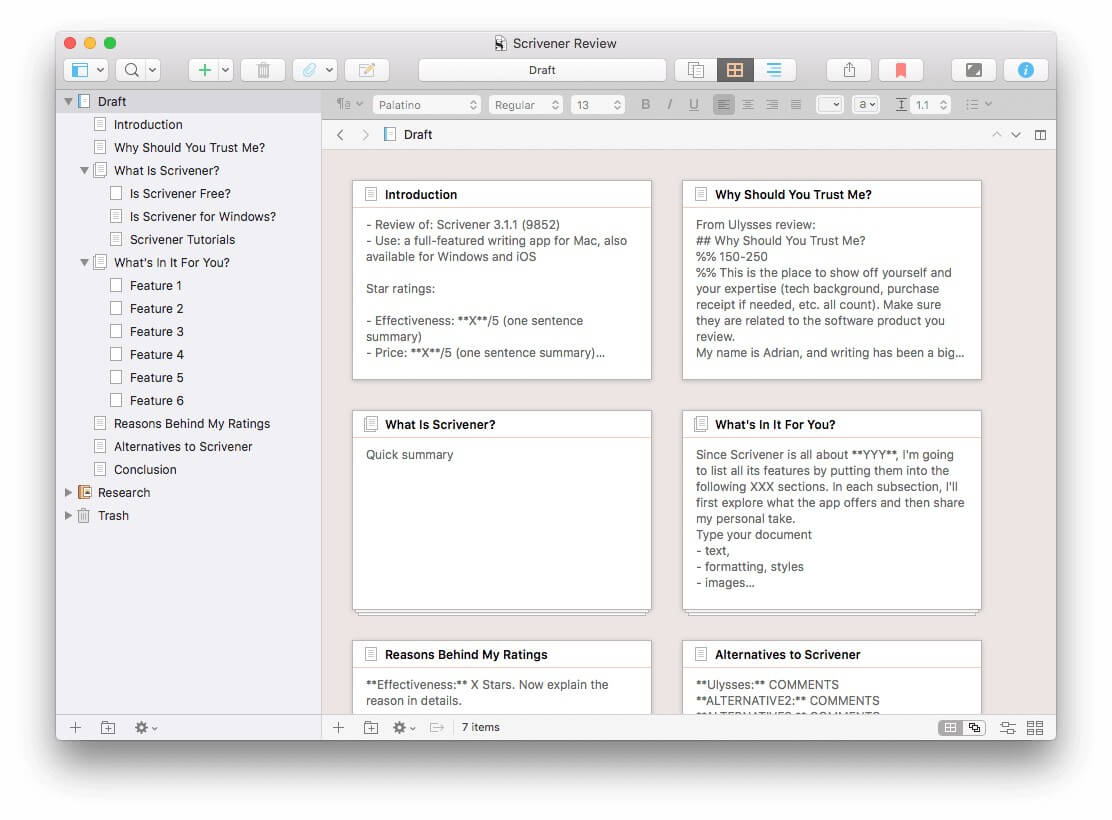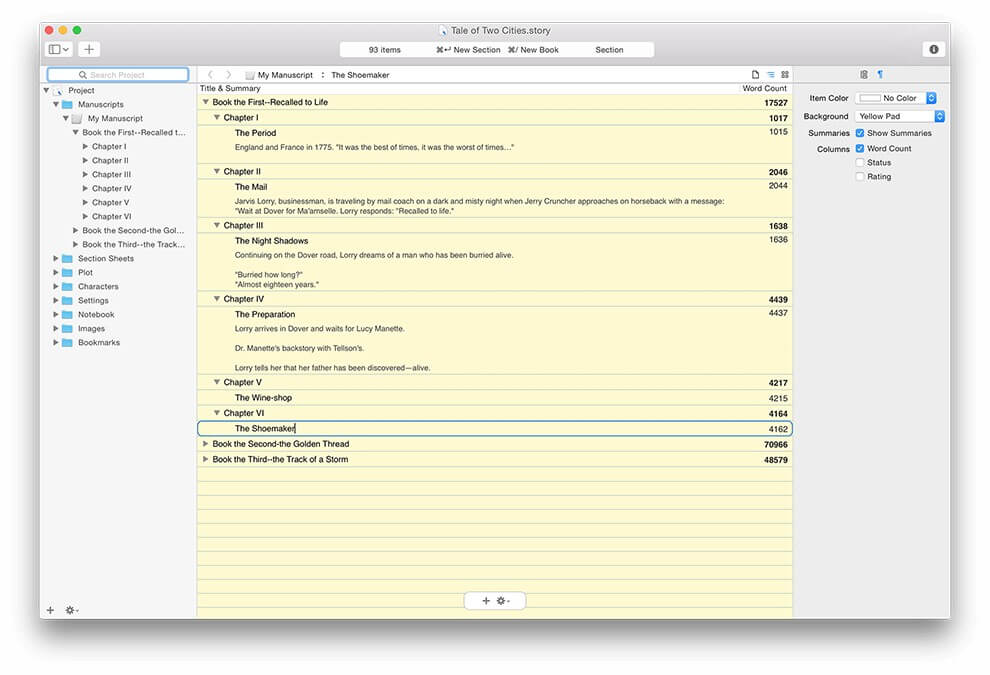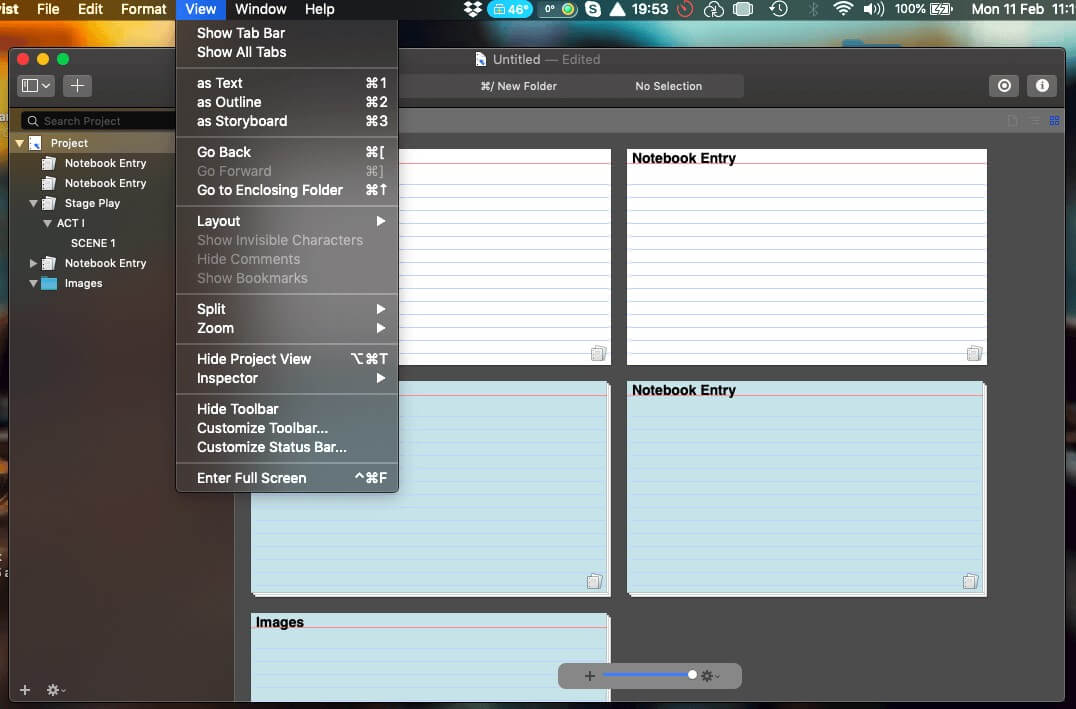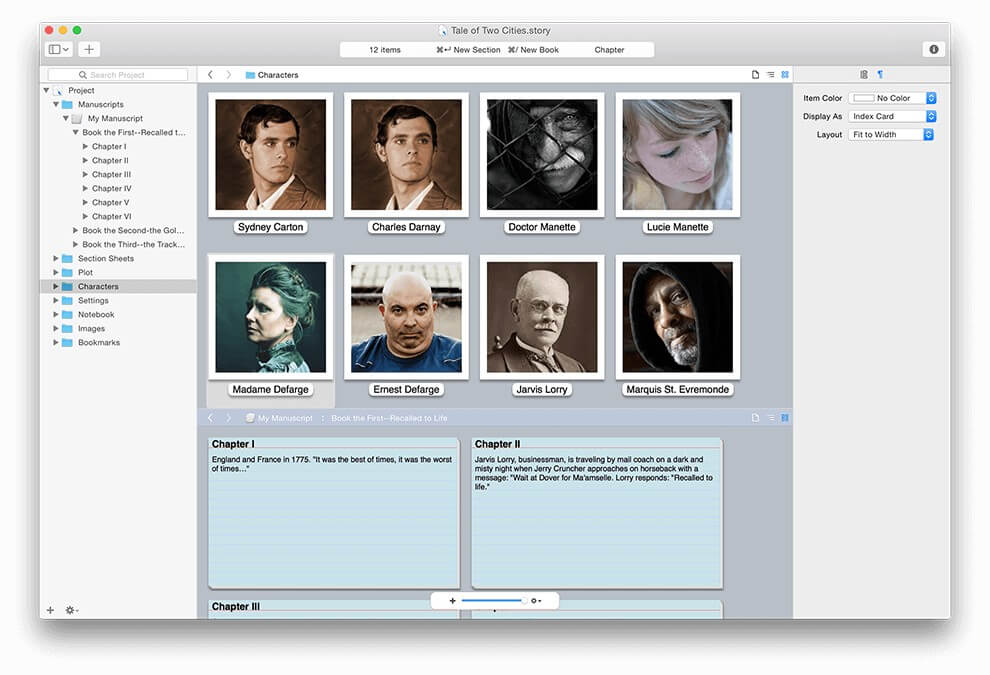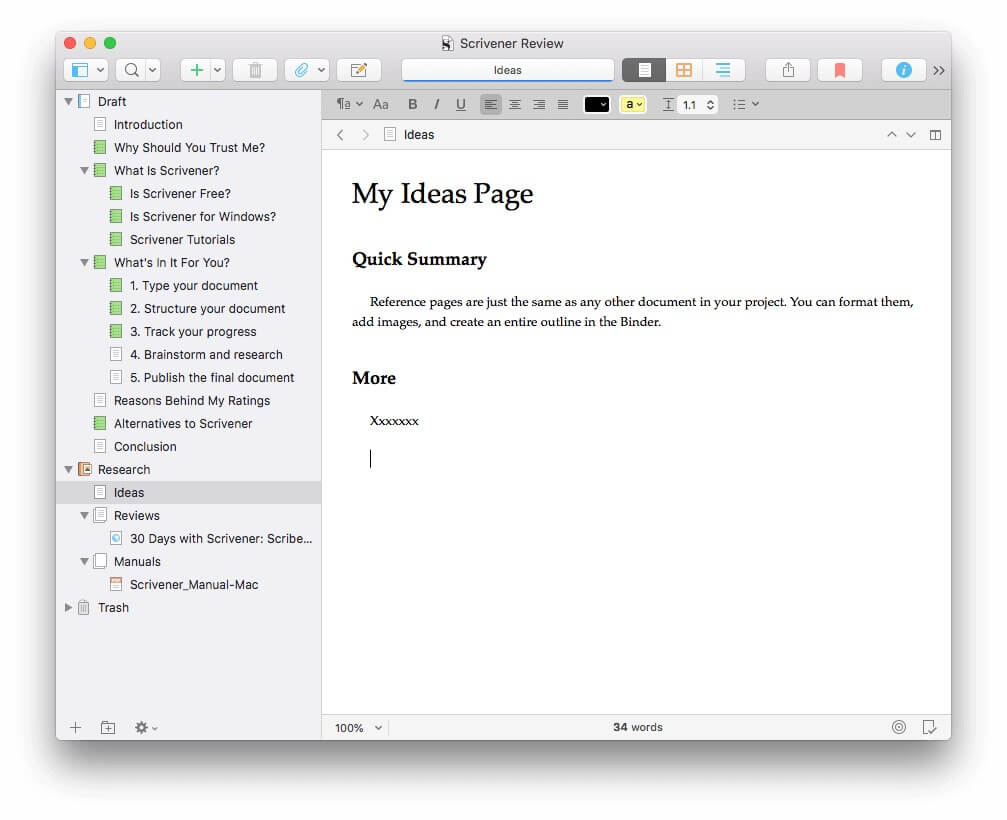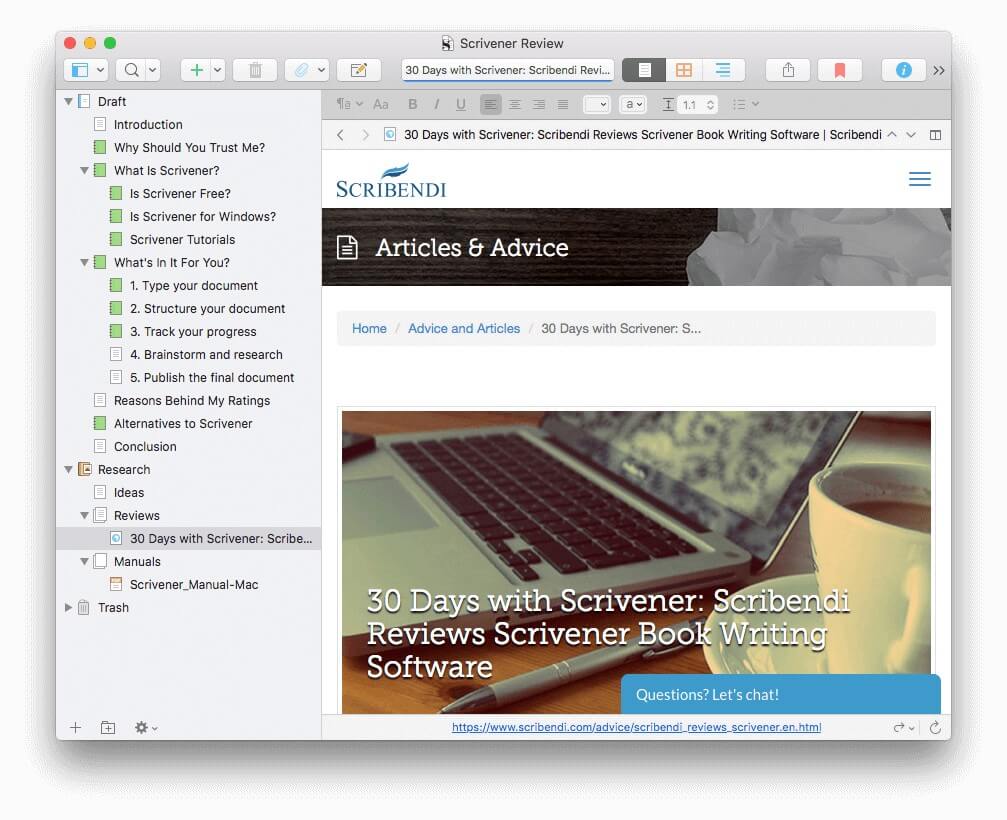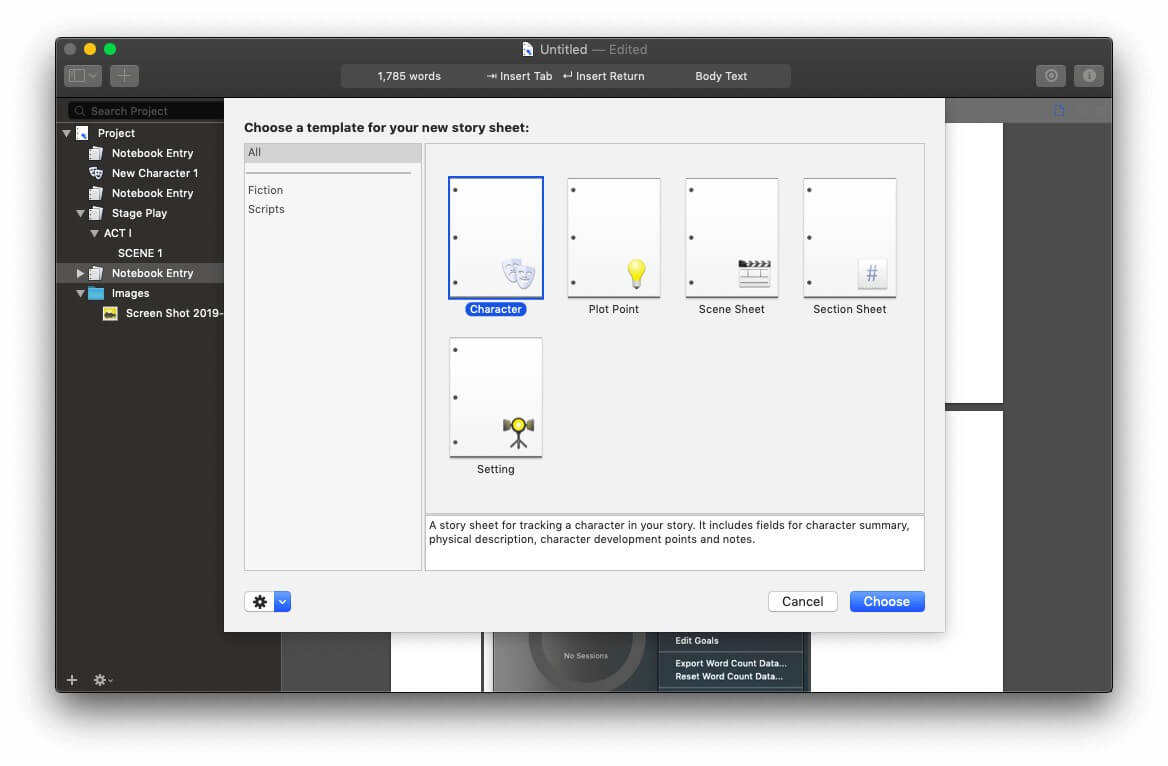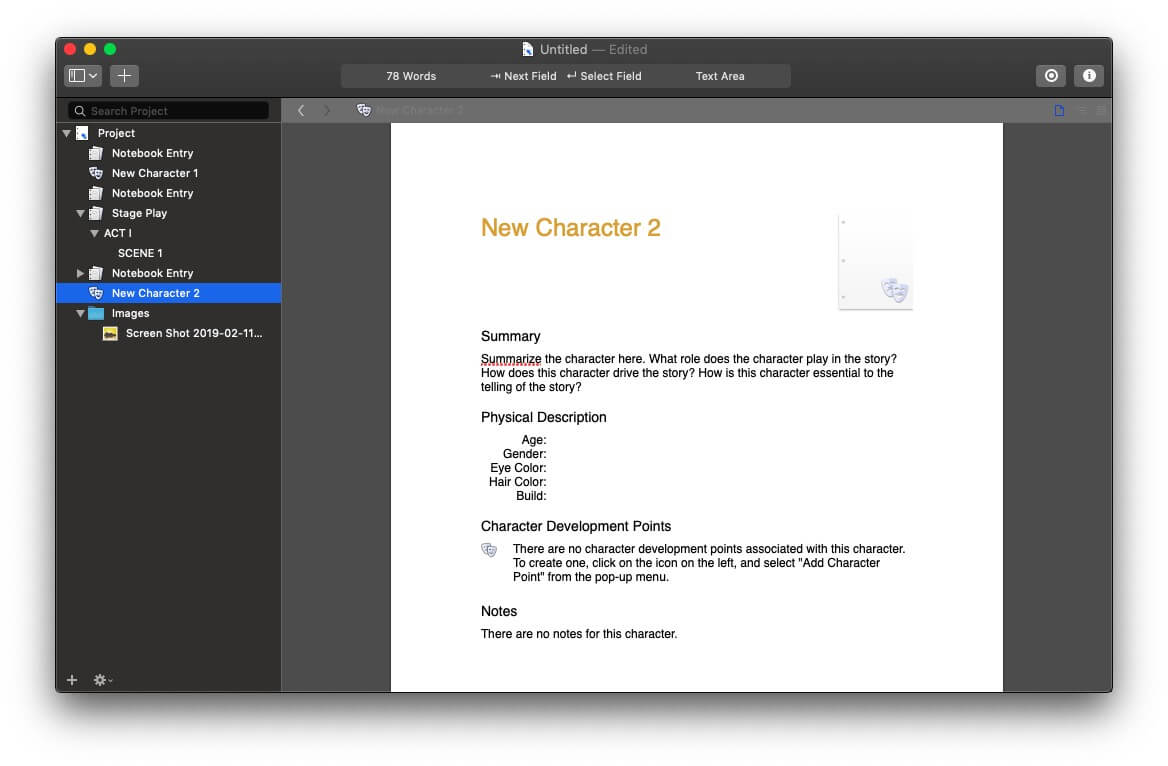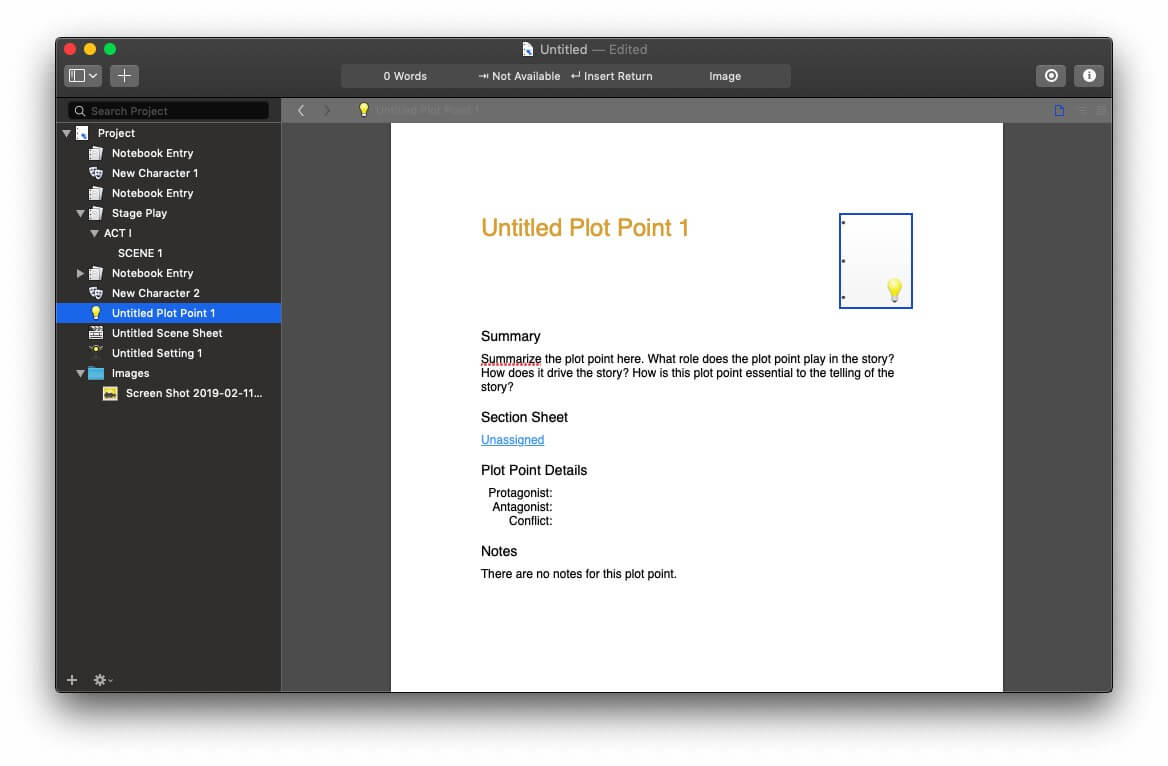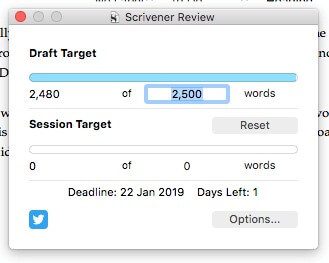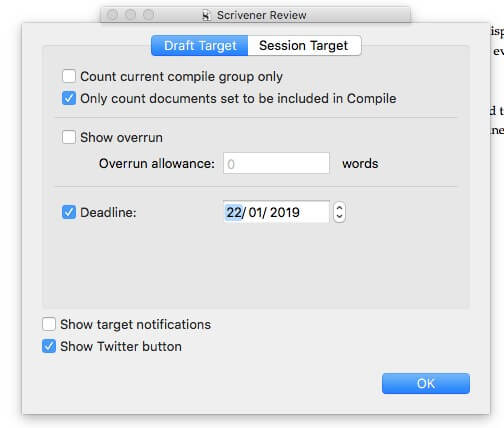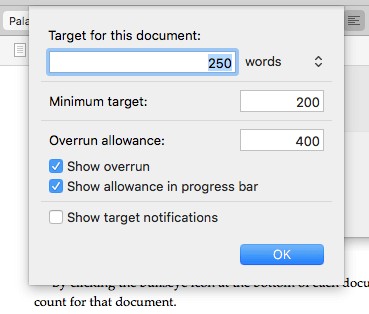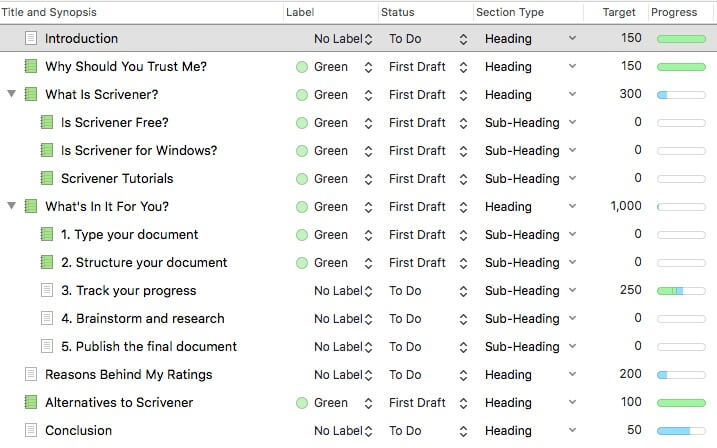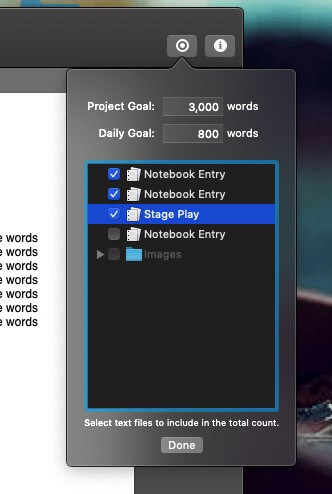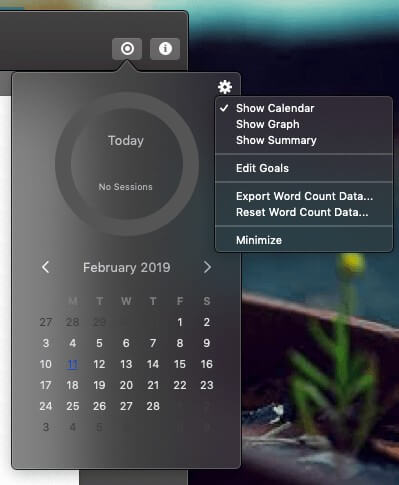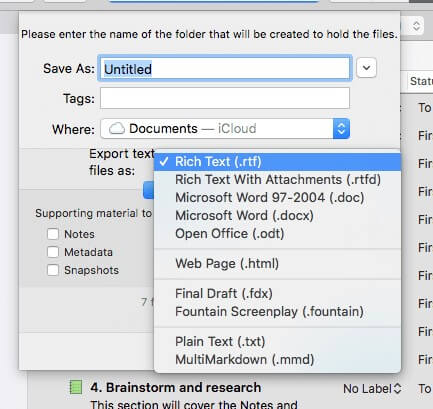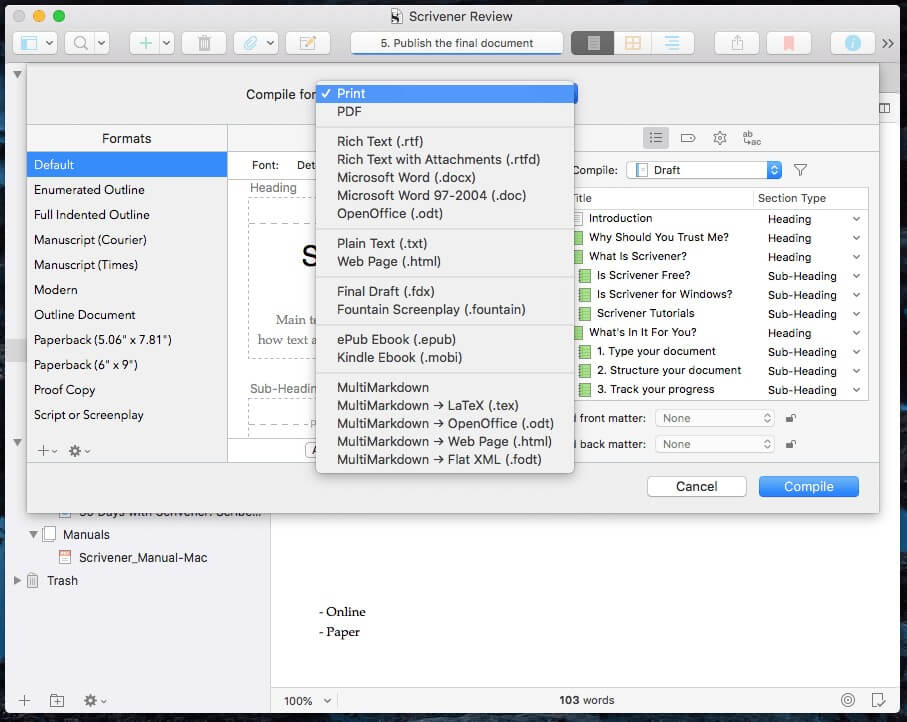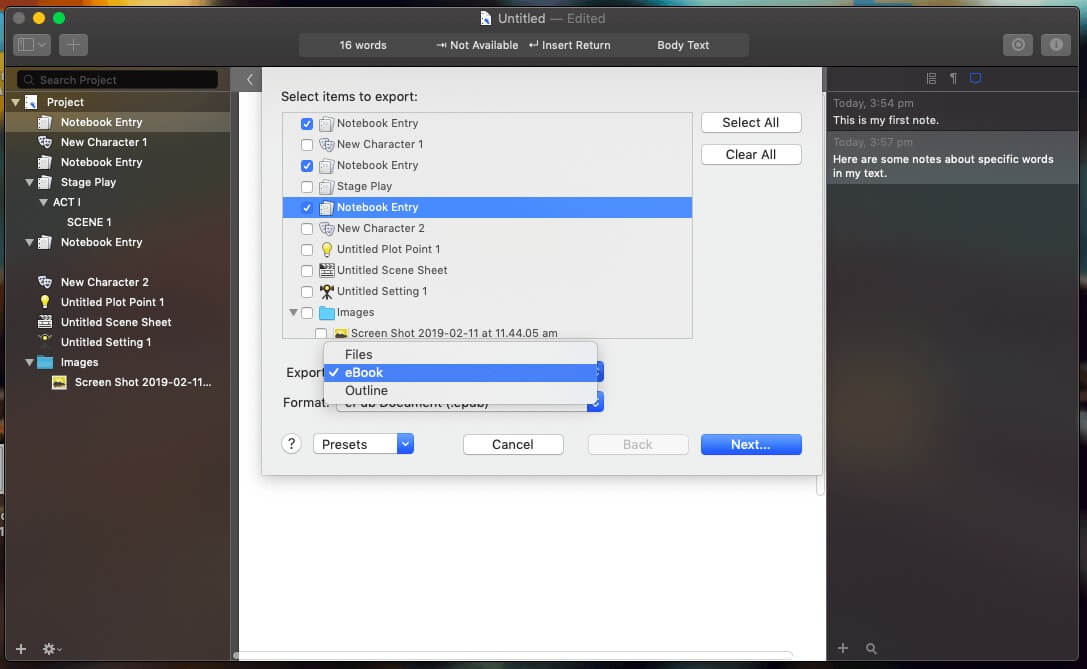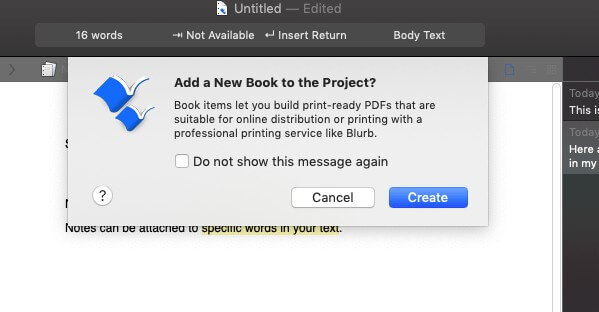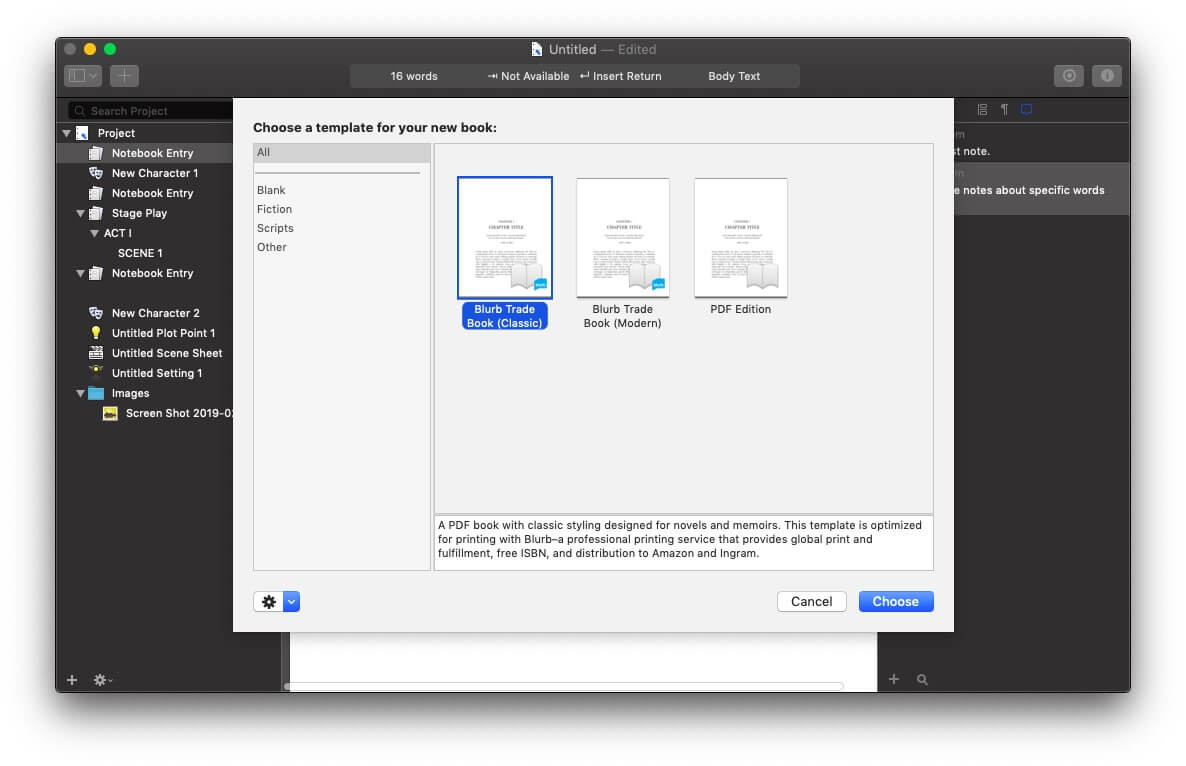Scrivener vs. Storyist: どちらを選ぶべきか?
小説や脚本などの長編コンテンツの作家には、使用するソフトウェアで対処する必要がある独自のニーズがあります。 彼らの執筆プロジェクトは、数日や数週間ではなく、数か月や数年で測定され、平均的な作家よりも多くのスレッド、キャラクター、プロットのひねりを追跡する必要があります。
ライティング ソフトウェアのジャンルにはさまざまな種類があり、新しいツールを習得することは大きな投資になる可能性があるため、契約を結ぶ前にオプションを検討することが重要です。 Scrivener と Storyist は XNUMX つの人気のあるオプションですが、どのように比較しますか?
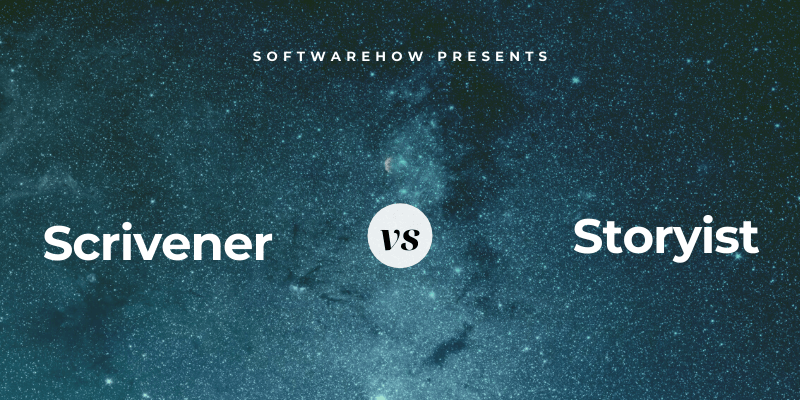
書道士 は、長編プロジェクトに重点を置いたプロのライター向けの高度に洗練された機能豊富なアプリケーションです。 小説にぴったりです。 タイプライター、リング バインダー、スクラップ ブックのように同時に機能し、便利なアウトライナーも含まれています。 この深さにより、アプリの学習が少し難しくなる可能性があります。 詳細については、完全版をお読みください 書評者レビュー ここに。
ストーリースト も同様のツールですが、私の経験では Scrivener ほど洗練されていません。 これも小説を書くのに役立ちますが、脚本の作成に必要なツールや書式設定などの追加ツールも含まれています。
目次
Scrivener vs. Storyist: 直接比較
1。 ユーザーインターフェース
長い形式の書き込み用に設計されたプログラムには多くの機能があり、ソフトウェアの使用と習得に数百時間または数千時間も費やす人々向けに設計されています。 したがって、Scrivener を選択するか、Storyist を選択するかにかかわらず、学習曲線があることを期待してください。 ソフトウェアに時間を費やすほど、生産性が向上します。マニュアルの学習に時間を費やすことは間違いなく価値があります。
Scrivener は、ベストセラー小説家、ノンフィクション作家、学生、学者、弁護士、ジャーナリスト、翻訳者などによって毎日使用されている、あらゆる種類の作家にとって頼りになるアプリです。 書き方を教えてくれるわけではなく、書き始めて書き続けるために必要なすべてを提供するだけです。
Storyist の開発者は同様の製品を作成しましたが、同じ時間と労力を費やしてインターフェイスを洗練したようには見えません。 アプリの機能は気に入っていますが、タスクを実行するために追加のマウス クリックが必要になることがあります。 Scrivener には、より合理化された直感的なインターフェイスがあります。
受賞:書士。 開発者は、ラフなエッジを滑らかにし、いくつかのタスクを完了するために必要な手順を簡素化するために、より多くの努力を払ったようです.
2. 生産的な執筆環境
テキストをフォーマットするために、Scrivener はウィンドウの上部に使い慣れたツールバーを提供します…
…一方、Storyist は同様の書式設定ツールをウィンドウの左側に配置します。
どちらのアプリでも、スタイルを使用して書式を設定でき、見栄えよりも文字を画面に表示することが優先される場合に気を散らすことのないインターフェイスを提供します.
ダークモードは両方のアプリでサポートされています。
受賞: ネクタイ。 どちらのアプリも、長編プロジェクトに適した完全な執筆環境を提供します。
3. 脚本の制作
Storyist は脚本家にとって優れたツールです。 脚本に必要な追加機能とフォーマットが含まれています。
脚本機能には、クイック スタイル、スマート テキスト、エクスポート先が含まれます 最終草案 及び 噴水、アウトライナー、およびストーリー開発ツール。
Scrivener はスクリーンライティングにも使用できますが、その機能は特別なテンプレートとプラグインを使用して追加する必要があります。
したがって、Storyist の方が適しています。 しかし正直なところ、業界標準の Final Draft のように、脚本を作成するためのはるかに優れたツールが世の中にあります。 のレビューでその理由を見つけてください。 最高の脚本ソフトウェア.
受賞:ストーリースト。 かなり優れた脚本機能が組み込まれていますが、Scrivener はテンプレートとプラグインを使用してその機能を追加します。
4.構造の作成
どちらのアプリでも、大きなドキュメントを多くの部分に分割できるため、ドキュメントを簡単に再配置でき、各部分を完了するたびに進歩を感じることができます. Scrivener は、これらの部分を画面右側のバインダーと呼ばれるアウトラインで表示します。
ドキュメントをメインの編集ペインにオンラインで表示して、詳細を追加したり、ドラッグ アンド ドロップで並べ替えたりすることもできます。
最後に、ドキュメントの各部分を各部分の概要とともにコルクボードに表示することもできます。
Storyist も同様の機能を提供します。 ドキュメントをアウトラインで表示することもできます。
また、ストーリーボードは Scrivener のコルクボードに似ています。
ただし、ストーリーボードはインデックス カードと写真の両方をサポートしています。 写真を使用して各キャラクターの顔を配置したり、カードを使用してプロジェクトの鳥瞰図を表示したりして、セクションやシーンを要約して簡単に再配置できます.
受賞:ストーリーストですが、近いです。 どちらのアプリも、フル機能のアウトライナーまたは移動可能なインデックス カードに大きなドキュメントの一部を表示できます。 Storyist の Storyboard はもう少し汎用性があります。
5. ブレーンストーミングとリサーチ
Scrivener は、各執筆プロジェクトのアウトラインに参照領域を追加します。 ここでは、書式設定など、実際のプロジェクトを入力するときに使用できるすべての機能を提供する Scrivener ドキュメントを使用して、プロジェクトに関する考えやアイデアをブレインストーミングし、追跡できます。
Web ページ、ドキュメント、および画像の形で参照情報を添付することもできます。
Storyist は、参照用にアウトライナーに別のセクションを提供しません (ただし、必要に応じて設定できます)。 代わりに、ドキュメント全体に参照ページを散在させることができます。
ストーリー シートは、ストーリーの登場人物、プロット ポイント、シーン、または設定 (場所) を追跡するための、プロジェクト内の専用ページです。
たとえば、キャラクターストーリーシートには、キャラクターの概要、身体的説明、キャラクターの開発ポイント、メモ、およびストーリーボードに表示される写真のフィールドが含まれています.
…プロット ポイント ストーリー シートには、要約、主人公、敵対者、対立、およびメモのフィールドが含まれます。
受賞: ネクタイ。 最適なリファレンス ツールは、個人の好みによって異なります。 Scrivener は、参照資料のアウトラインに専用の領域を提供します。参照資料は自由形式で作成したり、ドキュメントを添付したりできます。 Storyist には、アウトラインの重要なポイントに挿入できるさまざまなストーリー シートが用意されています。
6.進捗状況の追跡
多くの執筆プロジェクトには単語数の要件があり、両方のプログラムで執筆の進捗状況を追跡する方法が提供されます。 Scrivener’s Targets を使用すると、プロジェクトの語数の目標と締め切り、および各ドキュメントの語数の目標を個別に設定できます。
プロジェクト全体の単語ターゲットを設定できます…
…オプション ボタンをクリックして、締め切りも設定します。
各ドキュメントの下部にあるブルズアイ アイコンをクリックすると、そのサブドキュメントの単語数または文字数を設定できます。
目標は進捗状況のグラフとともに文書概要に表示できるので、進捗状況が一目でわかります。
また、Scrivener を使用すると、ドキュメントの各セクションにステータス、ラベル、およびアイコンを関連付けることができるため、進捗状況を一目で確認できます。
Storyist の目標追跡機能はもう少し基本的なものです。 画面の右上に、ターゲット アイコンがあります。 それをクリックすると、プロジェクトの文字数の目標、毎日何文字書きたいかを定義し、この目標に含めたいシーンにチェックを入れることができます。
進行状況をカレンダー、グラフ、または概要として表示できます。 目標はいつでも変更できます。
Storyist は Scrivener のように締め切りを詳細に追跡することはできませんが、近づくことはできます。 プロジェクトの総単語数を締め切りまでの残り日数で割る必要があります。それを XNUMX 日の目標として入力すると、順調に進んでいるかどうかがアプリに表示されます。 ただし、プロジェクトのチャプターやシーンごとに単語数の目標を定義することはできません。
受賞: Scrivener では、プロジェクト全体だけでなく、それぞれの小さな部分についても文字数の目標を設定できます。 Storyist にはプロジェクト ターゲットしかありません。
7. エクスポートと公開
ほとんどの書き込みアプリと同様に、Scrivener では、選択したドキュメント セクションをさまざまな形式のファイルとしてエクスポートできます。
しかし、Scrivener の真の出版力はそのコンパイル機能にあります。 これにより、多くの一般的なドキュメントおよび電子ブック形式でドキュメントを紙またはデジタルで発行できます。
魅力的な定義済みのフォーマット (またはテンプレート) が多数用意されているか、独自のフォーマットを作成することができます。
Storyist は同じ XNUMX つのオプションを提供します。 プロジェクトを世界と共有する準備ができたら、リッチ テキスト、HTML、テキスト、DOCX、OpenOffice、Scrivener 形式など、多数のエクスポート ファイル形式を利用できます。 脚本は、Final Draft および Fountain Script 形式でエクスポートできます。
また、より専門的な出力を行うには、Storyist のブック エディターを使用して、印刷可能な PDF を作成できます。 Scrivener の Compile 機能ほど強力でも柔軟でもありませんが、多くのオプションが提供されており、おそらくニーズを満たすでしょう。
まず、本のテンプレートを選択する必要があります。 次に、章のテキスト ファイルを本の本文に追加し、目次や著作権ページなどの追加資料も追加します。 次に、レイアウト設定を調整した後、エクスポートします。
受賞:書士。 どちらのアプリでも、ドキュメントをさまざまな形式に簡単にエクスポートしたり、高度に制御されたプロフェッショナルな出力のために強力な公開機能を提供したりできます。 Scrivener’s Compile は、Storyist’s Book Editor よりも強力で用途が広いです。
8.サポートされているプラットフォーム
Scrivener は Mac、Windows、および iOS で利用でき、所有する各デバイスに作業を同期します。 もともとは Mac でのみ利用可能でしたが、2011 年から Windows バージョンが利用可能になりました。3.1.1 つのバージョンは似ていますが同一ではなく、Windows アプリは遅れをとっています。 Mac のバージョンは現在 1.9.9 ですが、現在の Windows のバージョンは XNUMX です。
Storyist は Mac と iOS で利用できますが、Windows では利用できません。
受賞:書士。 Storyist は Apple ユーザーのみが利用できますが、Scrivener には Windows バージョンも含まれています。 新しいバージョンがリリースされれば、Windows ユーザーは満足するでしょうが、少なくとも利用可能です。
9. 価格と価値
Scrivener の Mac 版と Windows 版の価格は 45 ドル (学生や研究者ならもう少し安い)、iOS 版は 19.99 ドルだ。 Mac と Windows の両方で Scrivener を実行する予定の場合は、両方を購入する必要がありますが、15 ドルのクロスグレーディング割引が適用されます。
Storyist の Mac バージョンは、Mac App Store で $59.99、開発者の Web サイトからは $59 である。 iOS バージョンの価格は、iOS App Store で $19.00 です。
受賞:書士。 デスクトップ版は Storyist より $15 安く、iOS 版もほぼ同じだ。
最終的な評決
小説、本、記事を書く場合は、 書道士. スムーズで適切に設計されたインターフェースと、必要なすべての機能を備えています。 多くのプロのライターに愛用されているツールです。 脚本も書くなら、Storyistの方がいいかもしれません。 ただし、脚本家になることを真剣に考えている場合は、業界標準の Final Draft のような別の専用ソフトウェア ツールを使用する方がよいかどうかを検討する必要があります。
これらは驚くほどよく似た XNUMX つの筆記具です。 大きな文書を小さな断片に分割し、アウトラインとカード構造でそれらを構造化することができます。 どちらにも、書式設定ツールと目標を設定する機能が含まれています。 どちらも参照資料を非常にうまく処理しますが、非常に異なります。 個人的には Scrivener の方が好きですが、一部のライターにとっては Storyist の方が優れたツールかもしれません。 その多くは個人的な好みに帰着します。
というわけで、両方とも試乗することをお勧めします。 Scrivener は実際に 30 日間使用できる寛大な無料試用版を提供しており、Storyist の無料試用版は 15 日間続きます。 それぞれのアプリで時間をかけて、自分のニーズに最適なアプリを見つけてください。
最後の記事